Як налаштувати веб-камеру самостійно?
Все більша кількість людей використовують ПК не тільки для ігор і розваг, але і для спілкування. У цьому зв'язку питання про те, як налаштувати веб-камеру, дуже актуальне. Адже все спілкування організується саме через це пристрій. Погано розбираються і початківці користувачі при одному згадуванні про операцію починають панікувати і викликають спеціаліста для виконання цієї процедури. При цьому виплачується досить солідна сума. А все не так вже і складно, і налаштувати веб-камеру без проблем можна самостійно.
 Апаратна складова Умовно web-камери поділяються на інтегровані і зовнішні. У першому випадку пристрій включено до складу персонального комп'ютера за промовчанням. Таке виконання знайшло своє застосування на ноутбуках і нетбуках. Камера в такому випадку розташовується над екраном, строго посередині рамки. Друге виконання підходить суто для стаціонарних системних блоків, хоча у випадку поломки або недостатньої якості можна інтегровану замінити на зовнішню і користуватися тільки нею. У цьому випадку камера підключається до комп'ютера через роз'єм USB. Може знаходитися спереду або на тильній стороні ПК. Тому на першому етапі того, як налаштувати веб-камеру в такому виконанні, здійснюється її підключення до системного блоку. Для цього достатньо просто вставити її роз'єм в гніздо системника. Причому неважливо, де воно знаходиться - попереду чи позаду. Тут вже необхідно з позиції зручності експлуатації виходити. Хоча практика показує, що найбільш раціонально її підключати з тильного боку.
Апаратна складова Умовно web-камери поділяються на інтегровані і зовнішні. У першому випадку пристрій включено до складу персонального комп'ютера за промовчанням. Таке виконання знайшло своє застосування на ноутбуках і нетбуках. Камера в такому випадку розташовується над екраном, строго посередині рамки. Друге виконання підходить суто для стаціонарних системних блоків, хоча у випадку поломки або недостатньої якості можна інтегровану замінити на зовнішню і користуватися тільки нею. У цьому випадку камера підключається до комп'ютера через роз'єм USB. Може знаходитися спереду або на тильній стороні ПК. Тому на першому етапі того, як налаштувати веб-камеру в такому виконанні, здійснюється її підключення до системного блоку. Для цього достатньо просто вставити її роз'єм в гніздо системника. Причому неважливо, де воно знаходиться - попереду чи позаду. Тут вже необхідно з позиції зручності експлуатації виходити. Хоча практика показує, що найбільш раціонально її підключати з тильного боку.
Що знадобиться? Перед тим як налаштувати веб-камеру, треба приготувати все необхідне заздалегідь. Це драйвери на материнську плату і на пристрій введення. Перші повинні бути на компакт-диску, який йде в комплекті з ПК. Якщо немає в наявності, то можна завантажити з офіційного сайту виробника і зберегти на жорсткому диску. Аналогічним чином можна знайти необхідний софт для пристрою введення. Також наявність даної інструкції перед очима обов'язково. Установка драйверів Найбільш важливий етап в тому, як налаштувати веб-камеру, - це установка драйверів. Якщо таке пристрій введення не зовсім нове, необхідне ПЗ буде встановлено автоматично. При цьому в правому кутку монітора з'явиться відповідне повідомлення. А от коли у вас нова веб-камера, треба провести цю операцію вручну. Відразу инсталлируем повністю драйвери материнської плати, дотримуючись вказівок майстра. Це необхідно, щоб бути точно впевненим в тому, що USB-інтерфейс працює. Потім аналогічним чином встановлюємо драйвера на сам пристрій. Налаштування Більшість програмних продуктів володіють широкими можливостями конфігурації таких пристроїв. Наприклад, той же самий Скайп в цьому плані не виняток. Саме на його прикладі розглянемо дану операцію. Після запуску цієї програми заходимо в меню «ІнструментиНастройкаНалаштування відео». У правій частині ми маємо побачити своє дзеркальне зображення. А під ним буде кнопка «налаштувати web-камеру». Після кліка по ній відкриється вікно. У ньому на двох закладках (підсилювач відеопроцесора та управління web-камерою) є всі параметри, за допомогою яких можна легко і просто налаштувати такий пристрій введення. Кожне значення підбирається експериментальним шляхом до досягнення бажаного результату. Висновки Даний алгоритм допомагає зрозуміти, як налаштувати вбудовану веб-камеру і зовнішню. З цим завданням може впоратися будь-який користувач, незалежно від рівня підготовки. Досить слідувати інструкціям - і у вас все обов'язково вийде.
Установка драйверів Найбільш важливий етап в тому, як налаштувати веб-камеру, - це установка драйверів. Якщо таке пристрій введення не зовсім нове, необхідне ПЗ буде встановлено автоматично. При цьому в правому кутку монітора з'явиться відповідне повідомлення. А от коли у вас нова веб-камера, треба провести цю операцію вручну. Відразу инсталлируем повністю драйвери материнської плати, дотримуючись вказівок майстра. Це необхідно, щоб бути точно впевненим в тому, що USB-інтерфейс працює. Потім аналогічним чином встановлюємо драйвера на сам пристрій. Налаштування Більшість програмних продуктів володіють широкими можливостями конфігурації таких пристроїв. Наприклад, той же самий Скайп в цьому плані не виняток. Саме на його прикладі розглянемо дану операцію. Після запуску цієї програми заходимо в меню «ІнструментиНастройкаНалаштування відео». У правій частині ми маємо побачити своє дзеркальне зображення. А під ним буде кнопка «налаштувати web-камеру». Після кліка по ній відкриється вікно. У ньому на двох закладках (підсилювач відеопроцесора та управління web-камерою) є всі параметри, за допомогою яких можна легко і просто налаштувати такий пристрій введення. Кожне значення підбирається експериментальним шляхом до досягнення бажаного результату. Висновки Даний алгоритм допомагає зрозуміти, як налаштувати вбудовану веб-камеру і зовнішню. З цим завданням може впоратися будь-який користувач, незалежно від рівня підготовки. Досить слідувати інструкціям - і у вас все обов'язково вийде.

Що знадобиться? Перед тим як налаштувати веб-камеру, треба приготувати все необхідне заздалегідь. Це драйвери на материнську плату і на пристрій введення. Перші повинні бути на компакт-диску, який йде в комплекті з ПК. Якщо немає в наявності, то можна завантажити з офіційного сайту виробника і зберегти на жорсткому диску. Аналогічним чином можна знайти необхідний софт для пристрою введення. Також наявність даної інструкції перед очима обов'язково.

Схожі добрі поради по темі

Як включити і як налаштувати веб-камеру на ноутбуці?
У сучасному світі дуже популярним стало віртуальне спілкування, коли, перебуваючи на відстані, можна читати повідомлення і чути голос один одного. А

Як підключити Скайп: інструкція для «чайників»
Раніше користувачі мали можливість спілкуватися тільки в чатах, за допомогою електронної пошти, на форумах і в соціальних мережах. Але світ високих

Розбираємося, як перевірити веб-камеру
З недавнього часу відеокамера підключена до комп'ютера, перестала бути чимось незвичайним. У переважній більшості ноутбуків і планшетів вона спочатку

Як увімкнути веб-камеру на ноутбуці або настільному ПК?
Нерідко у новоспечених власників ПК виникає таке питання:"Як увімкнути веб-камеру?" Вона використовується для організації відеозв'язку, такими

Про те, як сфоткатися на веб-камеру на ноутбуці
Сучасні портативні комп'ютери оснащені вбудованими засобами, за допомогою яких можна створювати знімки. Веб-камера на ноутбуці призначена, як
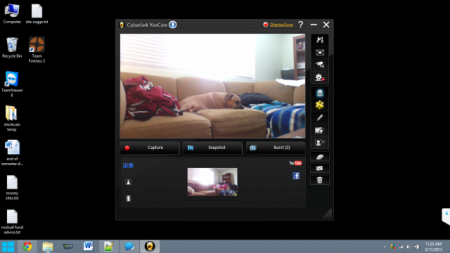
Про те, як налаштувати камеру на ноутбуці
Портативна веб-камера для ноутбука може бути ідентичною тій, яка використовується і для персонального комп'ютера. Однак для того, щоб вона почала

